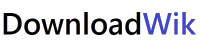Ako zobraziť históriu prehliadania v Chrome, Safari či Internet Exploreri?
Vedieť ako zobraziť históriu prehliadania v počítači sa vám môže niekedy v budúcnosti zísť. Vďaka tomu môžete zistiť aké stránky navštívili vaše deti na počítači ale môžete aj zmazať históriu prehliadania ak ste neboli na svojom počítači. Vedieť ako otvoriť históriu prehliadača sa vám zíde aj keď sa budete chcieť dostať na stránku, ktorú ste si v minulosti pozreli ale nezapamätali ste si jej názov.
Ako zobraziť históriu prehliadania
Ak rozmýšľate kde je uložená história prehliadača nemusíte sa už otázkou trápiť. Prezradíme vám ako otvoriť históriu prehliadača a aj ako vymazať históriu prehliadania.
Či už používate Macbook alebo počítač s operačným systémom Windows zobraziť históriu môžete v prehliadači. História prehliadania v mobile sa dá tiež zobraziť. Históriu navštívených stránok môžete zmazať alebo len prezrieť, kde predchádzajúci užívatelia počítača boli.
Google Chrome – história prehliadania Chrome
Ak používate prehliadač Google Chrome históriu prehliadania Google nájdete ak kliknete na tri bodky v hornom pravom rohu. Z okna, ktoré sa vám otvorí vyberte položku „História“. Všetky webové stránky, ktoré ste za posledných 90 dní navštívili sa zobrazujú v histórii Google.
Stránky, ktoré ste navštívili v režime Inkognito sa do Chrome histórie neukladajú, takže ich nenájdete.
Potrebujete vedieť ako zmazať históriu prehliadača? Otvorte históriu prehliadania a klepnite na položku „Vymazať dáta prehliadania“. Môžete si vybrať či chcete zmazať časť histórie alebo celé obdobie.
Safari – história prehliadania Safari
História prehliadania na počítači, v ktorom máte prehliadač Safari sa dá nájsť kliknutím na ikonu Safari čím otvoríte prehliadač. Kliknutím na „História“ sa vám zobrazia stránky, ktoré ste navštívili.
Históriu prehliadania stránok môžete vymazať ak v okne „História“ kliknete na položku „Vymazať históriu“. Aj v tomto prípade si môžete vybrať koľko histórie sa má vymazať. Môžete vybrať vymazanie poslednej hodiny, dnes, dnes a včera alebo môžete vymazať celú históriu.
Internet Explorer – história prehliadania Internet Explorer
História prehliadania internetu sa nachádza aj v prehliadači Internet Explorer. Stačí si len otvoriť prehliadač a kliknúť na tlačidlo „Obľúbené“. Z ponuky, ktorá sa vám rozbalí vyberte položku „História“.
Históriu webového prehliadača môžete vymazať kliknutím na ikonu „Nástroje“ kde kliknete na položku „Bezpečnosť“. Následne kliknite na „Odstrániť históriu prehliadania“. Vyberte čo chcete vymazať a kliknite na „Vymazať“.
Ako zobraziť históriu vyhľadávania v počítači už viete. Následne môžete spravovať históriu, vymazať jej časť, niektoré stránky alebo ju môžete vymazať celú.
Ako obnoviť zmazanú históriu
Zistiť zmazanú históriu prehliadača môžete viacerými spôsobmi. Všetky záznamy o prehliadaní webových stránok sú uložené v „Moja aktivita“ na stránke myactivity.google. Nájdete tu aj „moja história vyhľadávania“ kde sa ukladá vaša aktivita na Google.
Ako zobraziť históriu prehliadania na mobile
Históriu prehliadania na mobile nájdete podobne ako na počítačoch. Otvorte prehliadač, kliknite na tri bodky a vyberte položku „História“. Kliknutím na okienko „Vymazať dáta prehliadania“ môžete vymazať históriu.
História prehliadania iPhone sa vám zobrazí ak budete postupovať rovnako ako sme spomínali vyššie.
História prehliadania na PC ale aj história prehliadania na mobilnom telefóne sa dá nájsť pomerne jednoducho. Stačí ak otvoríte prehliadač a nájdete v ňom položku „História“. Všetky webové stránky, ktoré ste navštívili sa ukladajú do histórie internetového prehliadača, odkiaľ ich môžete jednoducho zmazať.
Ďalšie články z kategórie - PORADCA
- Ako napísať znak väčší/menší
- Ako obnoviť Viber účet aj Viber správy? NÁVOD
- HUDBA na stiahnutie ZADARMO (sťahuj a počúvaj)
- Ako urobit PRINT SCREEN na MAC OS
- Ako napísať ZNAK PRIEMER na klávesnici? ø
- Ako NAPÍSAŤ ÚVODZOVKY DOLE/HORE NA KLÁVESNICI? (klávesová SKRATKA)
- Ako ZAPNÚŤ či VYPNÚŤ TOUCHPAD na notebooku?
- Najlepšia APLIKÁCIA NA SLEDOVANIE TELEFÓNU ZADARMO!
- Ako zrušiť Famly Link na Google? NÁVOD
- Ako pridať aplikáciu na plochu telefónu Android? NÁVOD
Mafia 1
PC hra.
18300
Freeware
Lidl Plus
Android app.
4639
Freeware
Word Zadarmo
Word je program v ktorom môžete vytvárať a upravovať textové dokumenty. Tento program je súčasťou kancelárskych balíčkov, ktoré obsahujú aj iné programy – vytváranie tabuliek, prezentácií a pod.
4493
Freeware
Ccleaner 5.76
Nedostatok miesta na disku? Načítanie trvá príliš dlho a nakoniec sa aj tak pc zasekne? Stiahnite si program CCleaner zadarmo a zabudnite na tieto problémy.
4322
Freeware
Stronghold Crusader
Pc hra.
3992
Freeware
Mafia 2
PC hra.
3599
Freeware
Microsoft Office 2013
Microsoft Office 2013 je súbor kancelárskych programov, ktoré využijete aj v domácnosti a pri štúdiu. Možnosť dotykového režimu a množstvo vylepšených funkcií vás presvedčia o jeho kvalitách a schopnostiach.
3430
Freeware
Beamng Drive
PC hra.
3410
Freeware
Messenger na Pc
Facebook messenger je jednou z najpopulárnejších komunikačných aplikácií na svete. Umožňuje bezplatné chatovanie, posielanie správ, fotiek a videí. Jednoduchá, prehľadná a funkčná aplikácia by nemala chýbať ani vo vašom počítači.
3408
Freeware
Skicár
Kreslenie online.
3222
Freeware
Nové programy
Dragon Age: The Veilguard Steam
RPG akčná hra
Adware
0 kB
Forgotten but Unbroken Steam
Akčná hra z obdobia 2 sv. vojny
Adware
0 kB
Delta Force: Hawk Ops Epic Games Store
Akčná PC hra
Freeware
0 kB
Partiful 1.32.0
Organizovanie párty
Freeware
0 kB
Wallpaper Changer
Tapety do mobilu
Freeware
0 kB
Portable Text Encryption 14.14
Šifrovanie textu
Freeware
0 kB
Clean as duck 0.3.3
Aplikácia na upratovanie
Freeware
0 kB
Suno - AI Music 1.0.48
Tvorba hudby
Freeware
0 kB
Firestone Steam
PC hra
Freeware
0 kB
Norland Steam
strategická PC hra
Adware
0 kB
Shuffles by Pinterest 0.30.57
Tvorba koláží
Freeware
0 kB
Kobo Books
App na knihy
Freeware
0 kB
MemoDate 1.6.1
Zoznam narodenín
Freeware
0 kB
ActivPass 1.4
správa hesiel
Freeware
0 kB
Empire of the Ants Steam
Strategická PC hra
Adware
0 kB
Translate AI 1.7.9
Prekladač s AI
Freeware
0 kB
Share Preview 0.5.0
Náhlad príspevkov na soc. sieťach
Demo
0 kB
Climb Knight! 2.3
Mobilná hra
Demo
0 kB
Photomator 3.4.4
Editor fotografií
Freeware
0 kB
Underground Blossom 1.1.26
Hra do mobilu
Adware
0 kB
Nové aktualizácie
Ashampoo Photo Commander 17 18.0.2
Správa, úprava a zdieľanie fotiek
Shareware
0 kB
Installsimple
Tvorba inštalačných balíčkov.
Freeware
0 kB
Replika: My Ai Friend 11.22.1
Mobilná app.
Freeware
0 kB
Socratic By Google 1.3.0.337156962
Mobilná app.
Freeware
0 kB
Traffic Escape 2.9.0
Mobilná hra.
Freeware
0 kB
Can You Escape The 100 Room
Úniková mobilná hra.
Freeware
0 kB
Wavepad 5.20
Nahrávanie zvuku.
Freeware
0 kB
Chatgpt 1.2024.004
Aplikácia.
Freeware
0 kB
Screen Record 2.2
Nahrávanie obrazovky mobilu.
Freeware
0 kB
Record It! 4.7.3
App na nahrávanie obrazovky mobilu.
Freeware
0 kB
Homescapes
Hra do mobilu.
Freeware
0 kB
Mobizen Screen Recorder 3.10.0.31
Nahrávanie obrazovky mobilu.
Freeware
0 kB
Du Recorder
Nahrávanie obrazovky mobilu.
Freeware
0 kB
Rec. 1.8.9
Nahrávanie obrazovky mobilu.
Freeware
0 kB
Freeware
0 kB
Hades Star: Dark Nebula 5.707.4
Hra do mobilu.
Freeware
0 kB
Refind Self 1.0.261
Hra do mobilu.
Freeware
0 kB
Freeware
0 kB
Merge Brain 2248 – hra s číslami 1.0.4
Hra do mobilu.
Freeware
0 kB
Hotel Renovator Steam
PC hra.
Freeware
0 kB